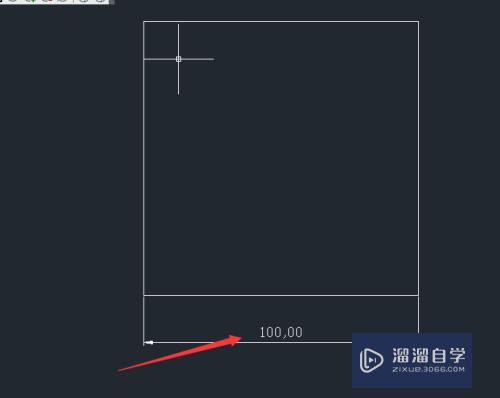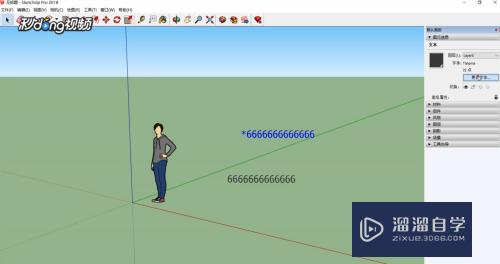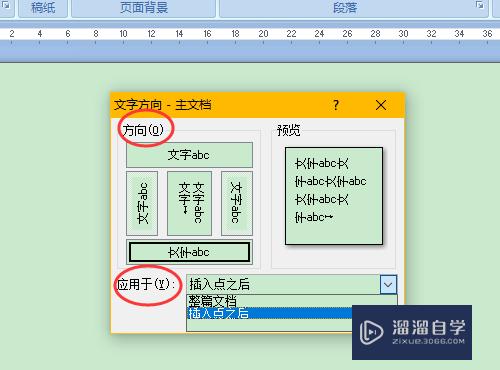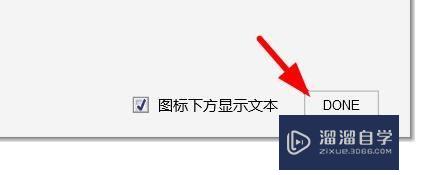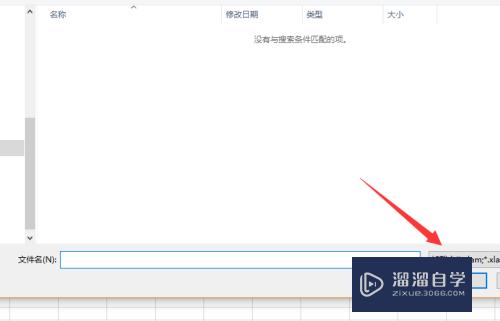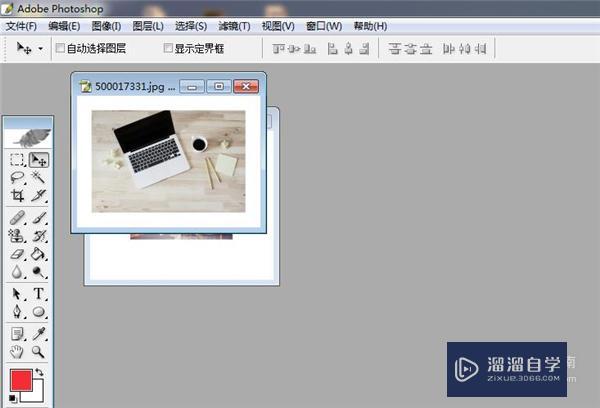怎么把下载好的字体放到PS里面(怎样把下载的字体放到ps中)优质
使用PS的朋友们都知道。有时候。选择一个好的字体搭配。会给整个图片带来不一样的感官体验。但是无奈字体有限。很多时候都得自己去下载字体安装使用。那怎么把字体弄到PS里面去呢?下面小渲就带大家一起来看看。
点击观看“PS”视频教程。帮助你更好的上手

工具/软件
硬件型号:联想(Lenovo)天逸510S
系统版本:WindowsXP
所需软件:PS CS6
方法/步骤
第1步
国际惯例。百度搜索“字体下载”。点击一个你认为能下载的网页。下载好字体。
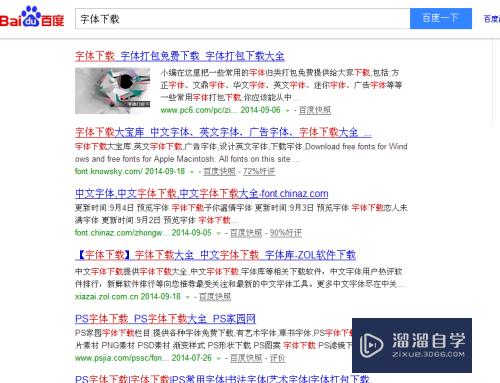
第2步
将下载好的字体解压。可得到两个文件。一个是字体格式的。一个是网页推送(选择无视即可)。
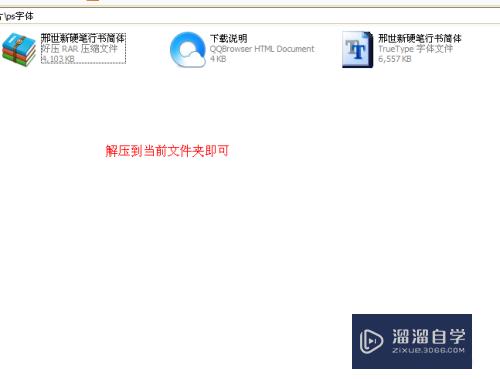
第3步
复制字体。打开我的电脑点击进入C盘。找到文件夹Windows。
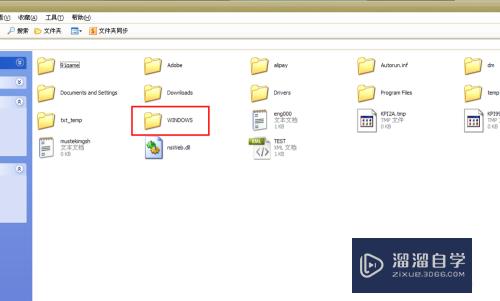
第4步
进入到文件夹Windows里面。文件夹fonts就是专门存放系统字体的(估计有人会说了。你不是要把字体放到ps吗?怎么跑这儿来了?是的。只要你改变了整个系统的字体。ps也会自动添加的!)
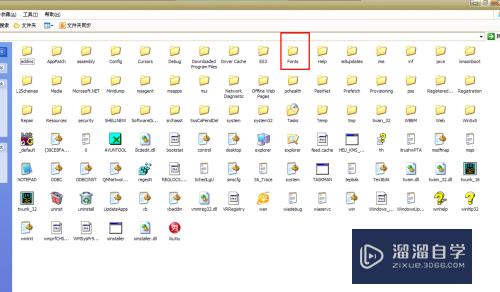
第5步
将刚刚下载并解压好的字体复制进去就可以了。
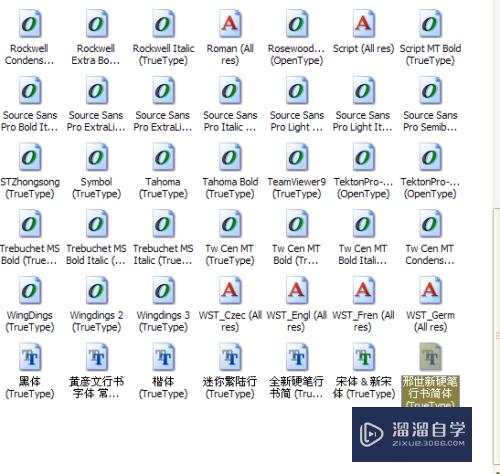
第6步
打开ps。点击T工具。就可以看到我们刚刚下载的字体了。
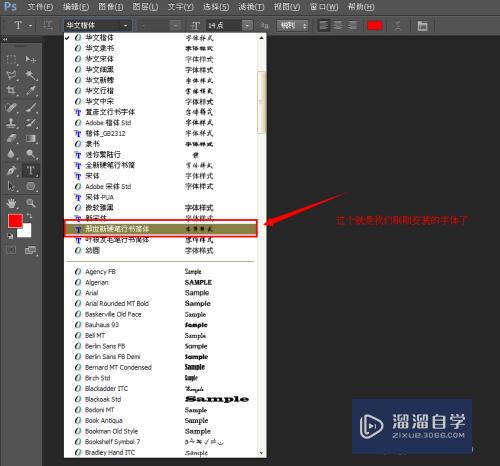
以上关于“怎么把下载好的字体放到PS里面(怎样把下载的字体放到ps中)”的内容小渲今天就介绍到这里。希望这篇文章能够帮助到小伙伴们解决问题。如果觉得教程不详细的话。可以在本站搜索相关的教程学习哦!
更多精选教程文章推荐
以上是由资深渲染大师 小渲 整理编辑的,如果觉得对你有帮助,可以收藏或分享给身边的人
本文标题:怎么把下载好的字体放到PS里面(怎样把下载的字体放到ps中)
本文地址:http://www.hszkedu.com/74401.html ,转载请注明来源:云渲染教程网
友情提示:本站内容均为网友发布,并不代表本站立场,如果本站的信息无意侵犯了您的版权,请联系我们及时处理,分享目的仅供大家学习与参考,不代表云渲染农场的立场!
本文地址:http://www.hszkedu.com/74401.html ,转载请注明来源:云渲染教程网
友情提示:本站内容均为网友发布,并不代表本站立场,如果本站的信息无意侵犯了您的版权,请联系我们及时处理,分享目的仅供大家学习与参考,不代表云渲染农场的立场!